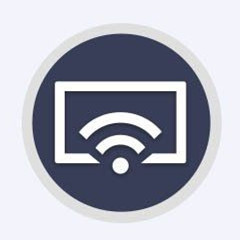苹果录屏大师airplayer电脑端是一款专为苹果手机用户打造的录屏工具。这是一款实用的iPhone/iPad屏幕录像工具,有了这款软件,主播们不再因为手机出现的各种问题而烦恼,一键轻松搞定,边玩边录边传,功能非常强大的苹果设备投影软件,让你的主播生涯更加一帆风顺。
官方介绍
itools苹果录屏大师傻瓜式操作,一键启动&结束。录屏、上传、分享轻松搞定,边玩边录,手游录像必备神器!录完就能分享到微信、微博及qq里面,并且还可以上传视频让粉丝看一以你的精彩。
苹果录屏大师Airplayer特色
HIFI播音乐
电脑接上HiFi音响,iphone里的音乐也能震撼聆听
电视看相片
与亲朋好友分享照片何须挤一团,窝在沙发上大家一起看
电脑反向控制iPhone
iPhone/iPad画面在大屏不只是看看而已,还能在电脑上操作设备
录制视频
帮你记录激情澎湃的时刻,永存当初美好的回忆
苹果录屏大师Airplayer使用教程
1、进入苹果录屏大师,根据自己苹果设备系统版本进行选择。如果是IOS6-8,则点击左侧的“Enter”按钮;如果是IOS9-12的话,则点击右侧的“Enter”按钮。
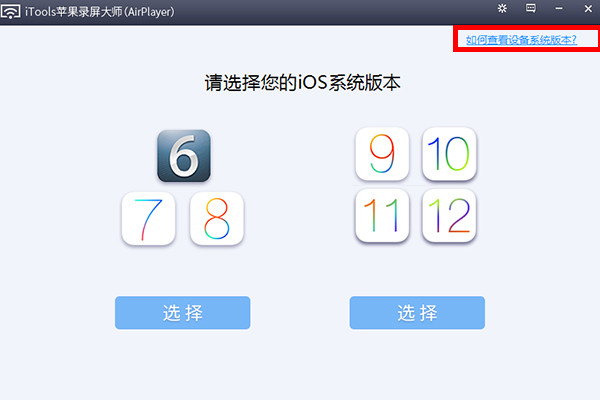
2、选择完成后,拿起苹果设备,手指按着屏幕从屏幕边缘往内滑动,拖出隐藏控制菜单,然后点击如图所示的“屏幕镜像”按钮。
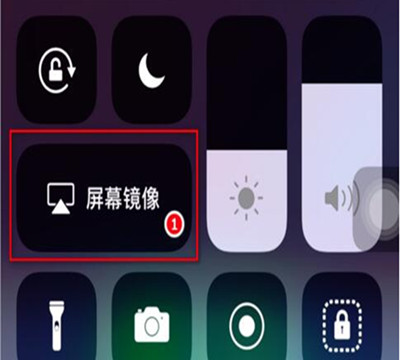
3、之后在弹出的设备列表中选择iTools[XX-PC(计算机名称)]。

4、这时在电脑上的苹果录屏大师软件界面内,就能看到实时的苹果设备屏幕画面了,然后点击上方工具栏中的红点按钮即可开始录制视频。
5、在点击红点按钮开始录制后,红点按钮会变成红色方框,当点击该红色方框按钮时,会立即停止录制,并将已录制的视频保存下来。
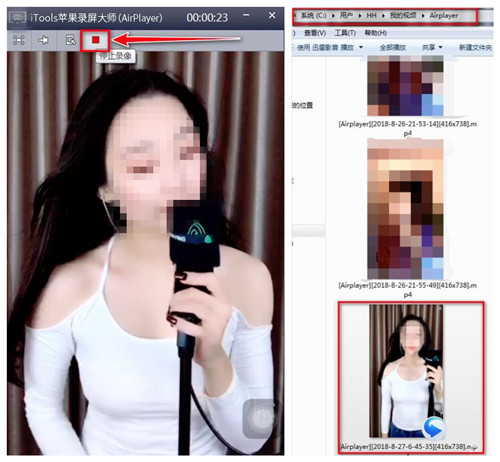
6、停止录制后,苹果录屏大师会自动打开录制好的视频的存放目录,默认目录在“此电脑”中的“我的视频”文件夹下的“Airplayer”子文件夹内,这样就表示录制完成。
使用技巧
你有没有想过在家里窝在沙发上,躺在床上手持iPhone就能将里面的音乐用HiFi音箱播放出来还不用受音频线的羁绊。苹果手机小小的单声道喇叭实在不适合放音乐,家里的音响切换音乐又不方便,还非得遥控器对着功放,真麻烦。这一切有了AirPlayer就都迎刃而解了!
连接音响
你的电脑是有连接音箱的(记得打开音箱),在电脑上启动AirPlayer,看到下面的画面,
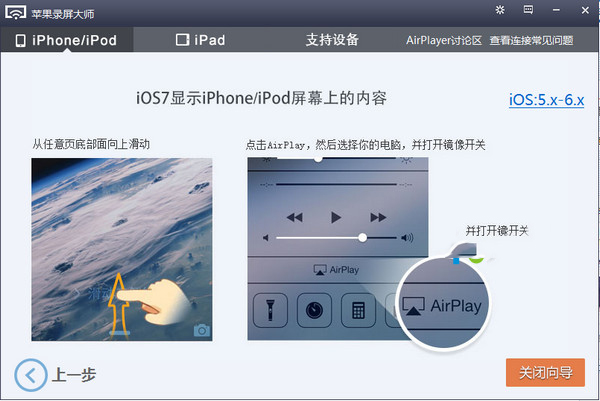
然后在iPhone或iPad上,启动音乐程序,或第三方音乐app如qq音乐,百度音乐等,在播放界面找到此按钮(不同软件看到的界面会不同,此图截自QQ音乐,但是AirPlay按钮与图中见到的形状一致)
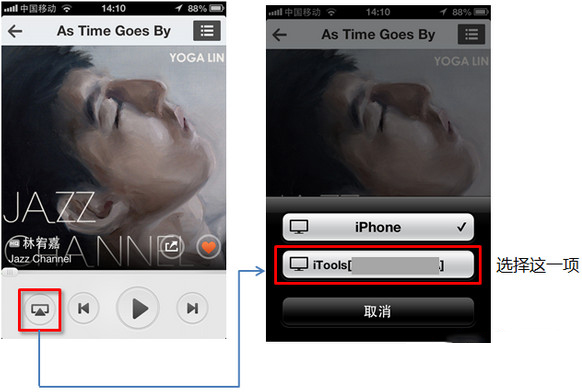
连接成功后,电脑上的音响会播放iPhone上的音乐,iPhone将会被静音,请注意在iPhone上点击播放。AirPlayer会变成如下画面:
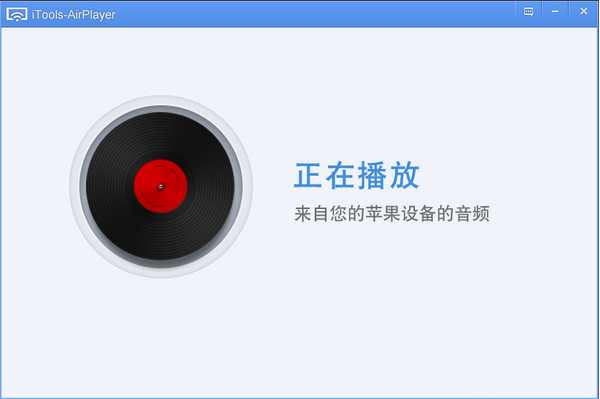
连接家庭影院
这里主要讲解如何用电脑连接家庭影院系统,连接上后,通过苹果设备播放音乐的流程同上文。
电脑的音频输出口一般都是3.5的音频插头

苹果录屏大师Airplayer功能
支持多通道监控摄像头与此同时录制
支持“自定文本水印”和“自定义头像水印”
支持“录制存盘”和“直播分享”
支持“话筒”声频录制,支持“外置声卡原声带”高清录制
支持桌面“随意ps选区”录制与“全屏幕”录制
支持“一键启动直播服务器”,让您在会议厅或课堂教学、主机房能迅速共享桌面,观众们仅需点链接或者扫描二维码就可以收看!
内置直播助手,即时将观众们信息展现到桌面
支持“录制预览”
在Win7下,支持“对话框透过”。对网络直播客户非常有用,还可以在预览直播与此同时,掩藏LiveView本身文本框,防止“递归算法”录制
支持“录制预览”
支持随心所欲的“软件管理方法”方式,用户可根据个人爱好,随意下载最新版作用软件
以上便是WinWIn7小编给大家分享的苹果录屏大师Airplayer了,有需要进行录屏的朋友不要错过了哦!